编曲软件FL studio20.8中文版功能和作用
FL studio中文版是一款操作简单方便的软件,它的功能十分强大,集编曲、录音、混剪和剪辑等功能于一体,上手快灵活性高,能够充分地发挥使用的想象力。目前FL studio中文版已经是FL studio20.8,不仅优化了许多功能,还完成了汉化,并且由于其具有强大的兼容性,已经成为了年轻人中很受欢迎的编曲软件!
作为一款功能强大的编曲软件,具有丰富的菜单和功能窗口,我们首先要熟悉这些菜单和功能的内容,才可以更好地使用!下面就来一起了解学习这款软件吧。
窗口功能
当我们打开这个软件页面后,会出现如图1所示的操作页面,红色框所圈的部分是选择的播放模式,PAT 是节拍模式,song是歌曲模式,最右边的红色小点是录音选项,可以直接在软件上录音进行混剪。蓝色框所圈的便是FL studio中文版所展示的快捷功能选项区,通过按钮选择就可以快速地选择功能,有像经常会需要用到打开或关闭播放列表、通道机架、钢琴卷轴、浏览器、混音器、节拍器、打开插件等等功能,需要我们去慢慢熟悉这个按钮的功能哦。
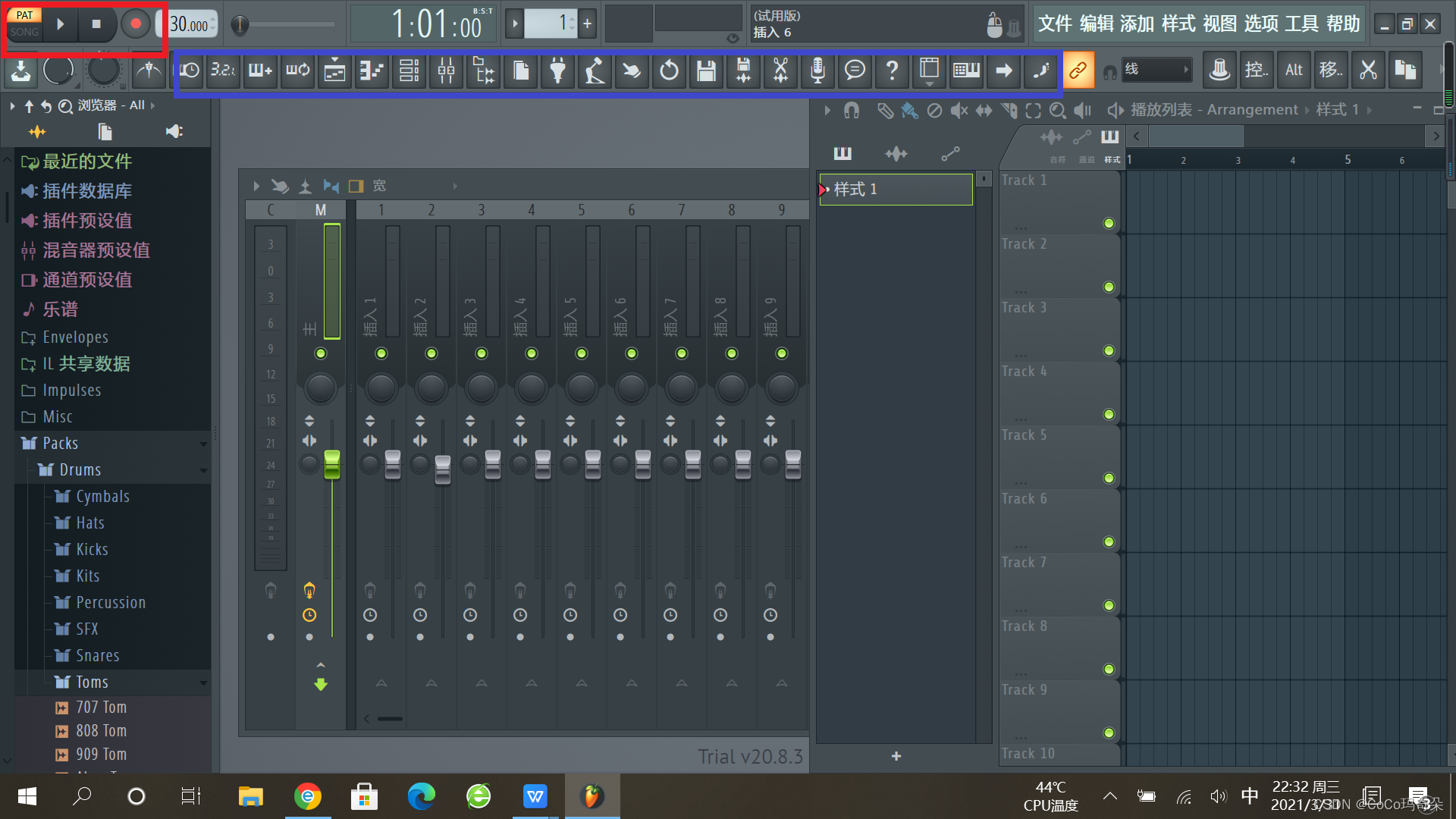
工具菜单
在软件页面最左侧的是工具菜单栏,里面有最近打开的项目、保存的文件、插件设置、乐谱和录制好的人声和乐器配音,熟练掌握这个菜单栏的功能可以很大程度上提高我们的编曲的效率。例如在我们编曲的时候,可以打开菜单栏中的Packs文件,选择Vocals文件,里面都是人声的配音。如图2所示。

之后就需要使用鼠标左键点击选择后拖动到最右侧的播放列表中,这样就可以将配音加入到编曲中,如图3所示。
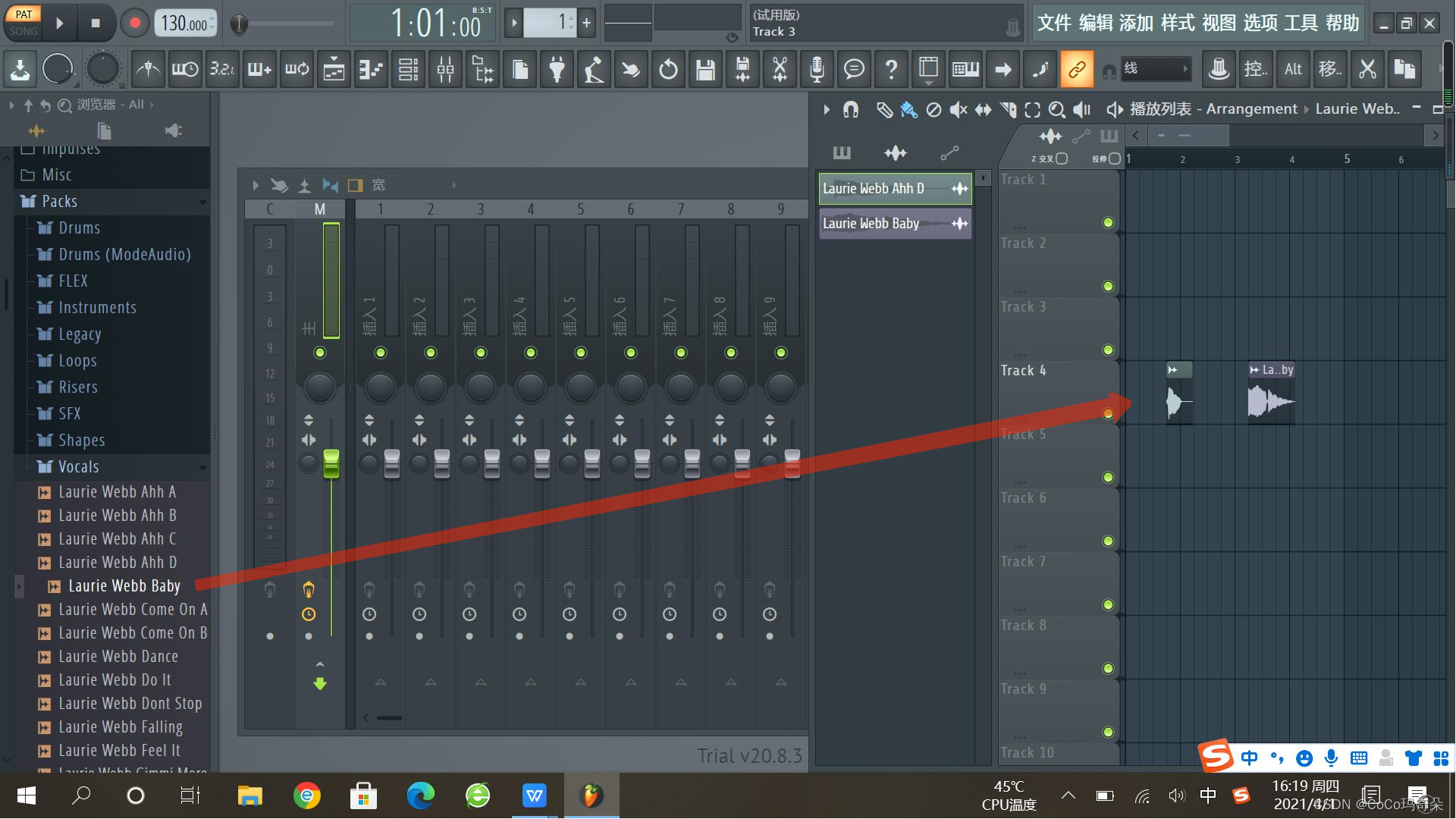
导出文件
在我们经过精心地编曲后,应该怎么样保存和导出编曲文件呢?这时候就需要点击在软件页面右上角的文件选项,首先我们如果还没完成时,可以先选择保存编曲文件,保存和另存为到选定的地方。要是已经完成了编曲的话就可以选择导出,可以按照你想要的文件形式进行导出,例如有MP3文件、OGG文件形式等。
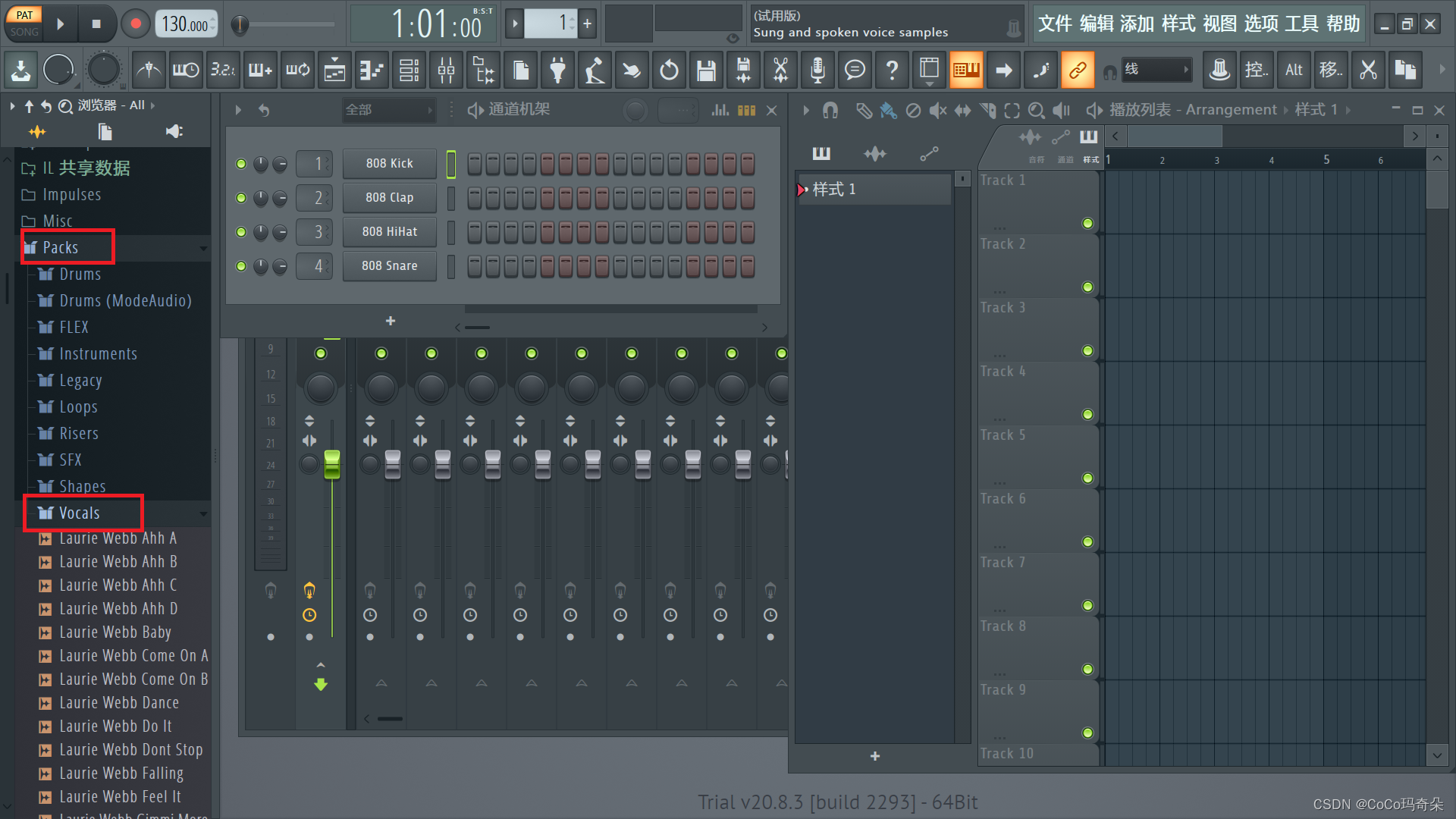
面对一个新的软件的时候,我们需要熟练掌握它的每个部分的功能和作用,这样才能够正确地使用编曲软件FL studio中文版。
FL Studio-win下载
https://wm.makeding.com/iclk/?zoneid=41401
FL Studio-mac下载
https://wm.makeding.com/iclk/?zoneid=41402
相关文章
- TEASOFT软件 | 动作帮助信息定义语法
- 大型连锁百货运维审计用什么软件好?有哪些功能?
- ROS机器人程序设计(原书第2版)1.2 使用软件库安装ROS Hydro
- 《SAFe 4.0参考指南:精益软件与系统工程的规模化敏捷框架》一 3.10 迭代执行
- 《个体软件过程》—第1章1.1节什么是软件工程
- 疫情下对软件从业者的一些思考
- 阻断WannaCry勒索软件有功:白帽黑客获1万美金奖励和一年免费披萨
- 社交软件新增功能
- CRM软件发展的五大趋势
- 阿里社交软件“点点虫”推“24小时”视频直播功能
- Impinj增强ItemSense软件功能,简化RFID方案部署
- 卸载Windows控制面板的程序和功能中找不到的一些软件的方法
- Altium Designer软件导出原理图和PCB图的PDF形式
- Macos 下面 开源软件 下载
- 微软升级Office软件 Word变身论文写作小能手
- CAD教程:CAD软件中如何进行CAD视口设置?
- CAD软件中如何布置机房?CAD布置机房教程
- 3D建模软件中阵列设计功能如何使用?

